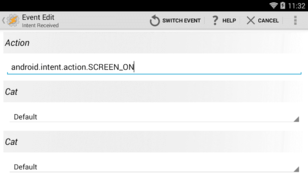Kein WLAN/USB/Bluetooth wenn es kalt ist
Problem
Bei niedrigen Temperaturen funktionieren die USB-Anschlüsse, WLAN und/oder Bluetooth nicht. Bzw. erst, wenn das Radio etwas wärmer ist oder manuell neu gestartet wird.
Lösung: Tasker auf einem gerootetem Android-System
Die Anleitung stammt aus dem xda-Forum, wurde von Steffen Kantner erfolgreich getestet und die Anleitung für Euch übersetzt.
"Zunächst einmal übernehme ich keine Verantwortung für Schäden oder Probleme, die bei diesem Versuch auftreten können. Ich denke, dass dies ein ziemlich risikoarmer Workaround ist, aber trotzdem übernehmen Sie nach diesem Zeitpunkt alle Risiken."
Grundvoraussetzung
Sie benötigen ein gerootetes Androidsystem wie z.b. HAL9K oder Malaysk.
Sie benötigen die folgenden Apps, die auf Ihrem PX5-Gerät installiert sind:
Der USB-Hostcontroller
Das ist das Skript für den USB-Hostcontroller , jetzt müssen wir noch herrausfinden welche Nummer unser Hostcontroller hat.
In meinem Fall ist es 1-1 die tragen wir anstelle der ( * - *)ein. Wenn Sie nicht wissen was für eine Nummer das ist….. Hier kommt die USB Host Controller App ins Spiel.
Öffnen Sie diese App und tippen Sie auf die Registerkarte USB. Sie sehen sich diesen Bildschirm:
Hier sehen wir das der USB Hostcontroller die Nummer 1-1 hat.
Also müssen wir dann das Script so ändern, das es so aus sieht:
Schreiben Sie den obigen Text in die Textdatei (oder kopieren aus dem xda Forum oder der pdf). Speichern Sie diese Datei als "usbpower.sh".
Stellen Sie sicher, dass Sie die Erweiterung ".txt" nicht angeben. Kopieren Sie Ihr Skript in den internen Speicher Ihres PX5 (/ storage / emulated / 0).
Als nächstes wollen wir Tasker starten.
1.)Klicken Sie hier, um ein neues Profil zu erstellen.
2.) Tippen Sie auf Ereignis
3.) Tippen Sie auf System
4.) Tippen Sie auf Intent Received
5.) Geben Sie unter Aktion Folgendes ein:
Code:
6.) Setzen Sie unter den beiden folgenden "Cat" oder „Typ“ -Einträgen diese auf "Default". Es sollte genau so aussehen:
Dadurch wird sichergestellt, dass der Bildschirm eingeschaltet wird (z. B. aus dem Schlafmodus aufwachen, Neustart usw.).
7.) Tippen Sie oben links auf den hinteren Pfeil. Neue Aufgabe hinzufügen Sie können hier nicht das Häkchen setzen.
8.) Tippen Sie unten auf das Plus-Symbol.
9.) Tippen Sie auf Code
10.) Tippen Sie auf Shell ausführen . Geben Sie unter Befehl Folgendes ein:
Code:
11.) Tippen Sie auf das Kontrollkästchen " Root verwenden ". Dieser Schritt ist entscheidend!
12.) Klicke erneut auf den hinteren Pfeil oben links. An dieser Stelle können Sie auf das Skript tippen.
13.) Dieser Schritt ist optional, aber meiner Meinung nach nützlich.
- 1.) Tippen Sie auf "Alarm".
- 2.) Tippen Sie auf "Flash".
- 3.) Geben Sie unter "Text" "USB-Host Reset läuft...." ein. Dies wird eine Toast-Meldung anzeigen, wenn das Skript beim Booten ausgelöst wird, nur um Sie wissen zu lassen, dass alles richtig läuft. Tippen Sie erneut auf den Pfeil nach hinten oben links.
14.) Tippen Sie erneut auf den Pfeil nach hinten oben links.
15.) Schließen Sie Tasker und öffnen Sie es erneut. Damit wird alles gespeichert. Beim nächsten Öffnen sollte eine Warnung wegen der Deaktivierung der Batterie-Optimierung. Die Batterie-Optimierung bitte deaktivieren. Wenn Sie dies bereits zuvor getan haben, werden Sie nicht als Pop-Up angezeigt. Ich folgte:
Hal9k's MOD
1.) Gehen Sie in " Einstellungen "
2.) In " Auto - Einstellungen " einsteigen
3.) Tippen Sie auf " Mod Settings "
4.) Tippen Sie auf " Anwendungen verwalten ".
5.) Suchen Sie unter " Whitelist der Anwendung " den Tasker und fügen Sie ihn hinzu. Das ist es Wenn es richtig gemacht wird, sollte es verwendbar sein. Für 5 Sekunden für WLAN-Verbindung, aber es ist sicherlich besser als das Booten in die Wiederherstellung.
Hoffe das hilft jemandem!
Anleitung als pdf zum Download
Lösung: Modifizierter MTCmanager [NUR FUR HAL9K!!!!]
Download
Installation
- Löschen Sie /system/priv-app/MTCManager.apk
- Kopieren Sie stattdessen die modifizierte Hal9k MTCManager.apk-Datei. Rechte 644 (sie sind grundsätzlich standardmäßig)
- Legen Sie die Datei wakeupd.rc im Ordner / system / etc / init ab. Rechte 644
- Legen Sie die Datei wakeupd.sh im Ordner / system / bin ab. Legen Sie die Berechtigungen 755 fest (z. B. in "Total Commander"> lang oder tippen Sie doppelt auf Datei> "Eigenschaften"> "RWX"> Laufwerk 755 oder setzen Sie alle drei Spalten unten in die Spalte).
- Die Datei usb_devices.sh wird im Ordner / vendor / scripts abgelegt. Rechte setzen 755
- Starten Sie das Gerät neu.
- Verwenden Sie die Ergebnisse des Skripts im Forum und kündigen Sie sie ab.
- Warten Sie auf eine modifizierte Firmware von Hal9k, bei der es sich um "vom Auto" handelt.
Lösung: Hal9k ROM ab v3.1
Dazu die aktuelle Versio von Hal9k installieren und die Option "Reset USB devices when booting or waking up" aktivieren.
Hal9k v3.1
<gallery mode="packed-hover">
Hal9kv3.1 4.png|Reset USB devices when booting or waking up